临时文件夹路径怎么修改?更改windows xp系统临时文件夹路径的方法
windows xp系统用户在操作使用电脑时会接触到临时文件夹,我们知道临时文件夹可以用来存放系统运行的缓存,不过随着缓存的增多,可能会导致临时文件夹过满而引发系统奔溃的情况。这时候为了提升系统的运行速度和稳定性,有必要对临时文件夹路径进行更改。那么我们要如何更改呢?小编这边整理了下具体的解决方法,用户可以学习下!
方法如下:
1、鼠标右键点击xp系统电脑桌面上的“我的电脑”图标,选择“属性”选项;
2、在打开的系统属性界面中切换到“高级”标签,选择“环境变量”按钮;
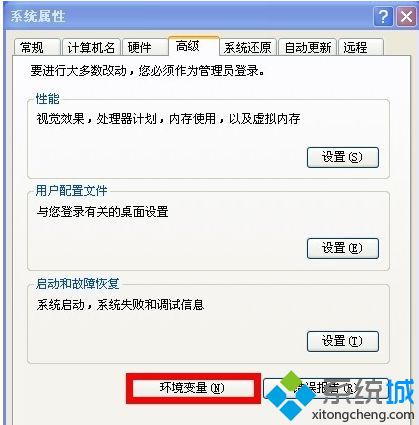
3、在打开的环境变量界面中对“用户变量”进行更改,双击打开“TEMP”和“TMP”两个变量,更改临时文件夹路径,按确定键;

4、路径可以改成其他磁盘路径,例如:D:\Temp,点击确定键,确认更改临时文件夹路径!
以上就是更改windows xp系统临时文件夹路径的方法,用户如果遇到上述的问题,不妨按照本篇教程进行更改,更多精彩的内容请继续关注系统城官网www.xitongcheng.com!
相关教程:更改临时文件路径如何设置临时文件夹xp启动文件夹路径查看ie临时文件win7ie临时文件夹路径我告诉你msdn版权声明:以上内容作者已申请原创保护,未经允许不得转载,侵权必究!授权事宜、对本内容有异议或投诉,敬请联系网站管理员,我们将尽快回复您,谢谢合作!










